Como ya varios deben saber, en las últimas horas hemos tomado conocimiento que es bastante considerable la cantidad de usuarios que vienen teniendo problemas al haber actualizado su dispositivo de Apple a iOS 9. Sí, shit happens.
El hecho es que, si bien muchos de los perjudicados tienen la esperanza de que la siguiente actualización corrija los problemas causados por iOS 9, hay otros que se lamentan aún más y que les gustaría volver a iOS 8.4 y a la estabilidad que esta versión le daba a su equipo. Si eres de los últimos, te diremos que aún no está todo perdido.
Y es que sí, es posible regresar a iOS 8.4. Y sí, quizás no sea cosa de solo un par de clics, pero tampoco es tan complicado como para que un usuario promedio no pueda hacerlo.
Vamos a ver pues de qué hablamos.
Cómo regresar a iOS 8.4
Nota: Si ya eres un usuario acostumbrado a estas dotes, seguramente habrás hecho un respaldo de tu dispositivo antes de haber actualizado a iOS 9. Lo necesitarás al momento de restaurar el sistema. Si no lo has hecho igual podrás hacer el downgrade, pero perderás tus datos y vas a tener que instalar y sincronizar todo manualmente.
Y no, los backups de iOS 9 no sirven en versiones anteriores como iOS 8.4.
- Lo primero que tendrás que hacer será bajar la versión de iOS 8.4 (IPSW) para tu equipo de esta página (están casi hasta el final).
- Ahora, en tu dispositivo ve a Ajustes, iCloud y apaga el Buscar mi iPhone/iPad/whatever.
- Apaga tu dispositivo.
- Abre iTunes en tu computadora.
- Mientras está aún apagado, conecta tu dispositivo mediante tu cable USB a la computadora.
- Ahora, presiona al mismo tiempo los botones de Encendido y Home por 10 segundos, tras los cuales soltarás el botón de Encendido mientras sostienes el de Home hasta que aparezca un mensaje en iTunes que diga que un dispositivo en recovery ha sido detectado.
- Ya en iTunes selecciona tu dispositivo y ve a la pantalla de Resumen donde usarás clic+shift/option (es decir que presionarás Shift para Windows o Option para Mac mientras das clic con el mouse) en la opción de Restaurar. Cuando te pida la ubicación del archivo, eliges la ubicación del archivo IPSW que bajaste hace un rato y lo seleccionas.
- Ahora disfruta/sufre mientras esperas que tu dispositivo regrese a iOS 8.4.
¿Recuerdas que mencionamos lo del backup? Una vez que tu dispositivo esté ya completamente funcional y corriendo iOS 8.4 podrás usarlo desde iTunes.
Esperamos que, de haber visto conveniente hacer el downgrade, esta pequeña guía te haya servido. Y ya sabes, la próxima vez mejor esperas un poco a ver qué tal va la nueva versión antes de instalarla.
Fuente: OSXDaily
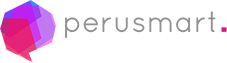
![[Guía] Cómo regresar de iOS 9 a iOS 8 [Guía] Cómo regresar de iOS 9 a iOS 8](http://www.perusmart.com/wp-content/uploads/Captura-de-pantalla-854-700x341.png)
Soy usuario Movistar de un iPhone 6 con iOS 9. Pasa que no puedo utilizar mis datos LTE (tengo bono 4g ilimitado de Movistar). Espero q se solucione para la próxima versión (ojalá sea pronto). Por ahora, toca volver a 8.4.1